Aktifkan penerusan port untuk D-Link DVG-5102S
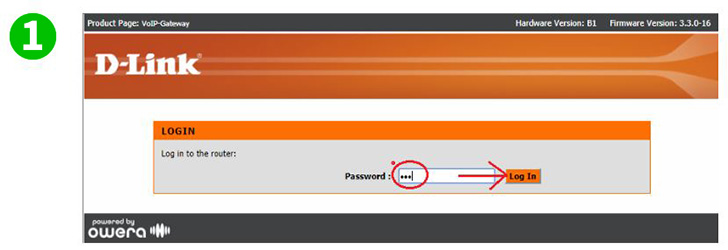
1 Masukkan URL router Anda ke browser Internet.
Pada layar kata sandi masuk, masukkan kredensial (jika Anda belum mengubahnya dari pengaturan pabrik, kata sandi adalah admin dan peka terhadap huruf besar-kecil).
Klik "Log In"
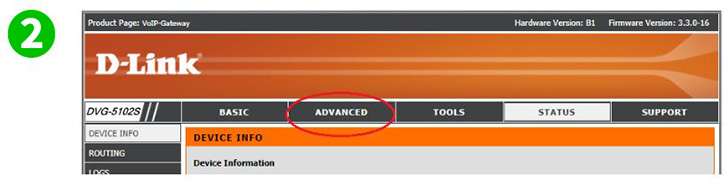
2 Klik tab "Advanced"
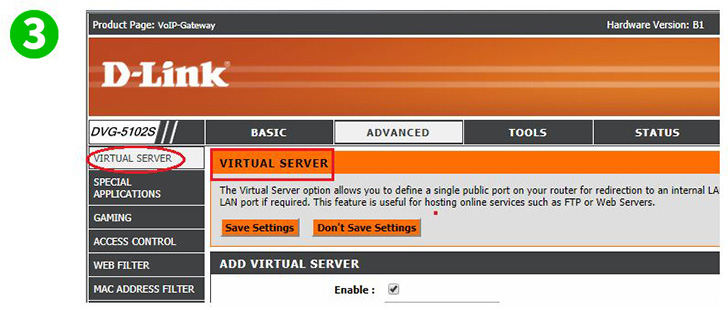
3 Seharusnya terbuka ke halaman "Virtual Server" secara default. Jika tidak, maka lihat pohon Menu di panel kiri di bagian atas Anda akan melihat "Virtual Server". Klik itu
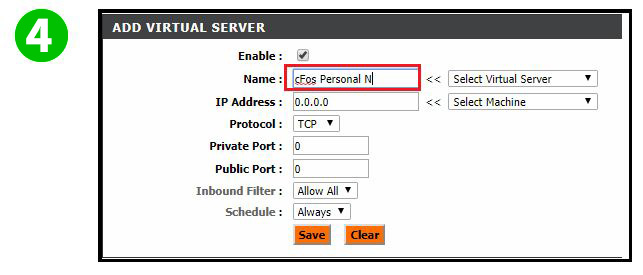
4 Di bidang Nama, masukkan nama yang Anda ingat Anda buat Aturan Port Forwarding. Dalam versi/model ini bidang ini karakter terbatas hingga 15 dan ini termasuk ruang yang Anda tambahkan
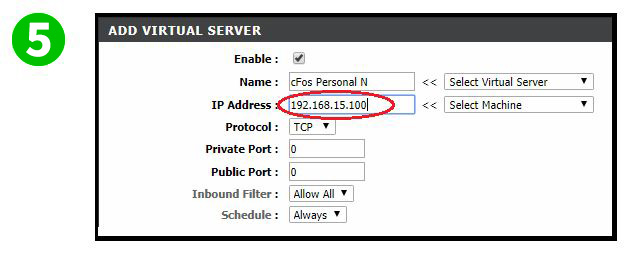
5 Di bidang Alamat IP, masukkan Alamat IP statis komputer cFos Personal Net sedang berjalan
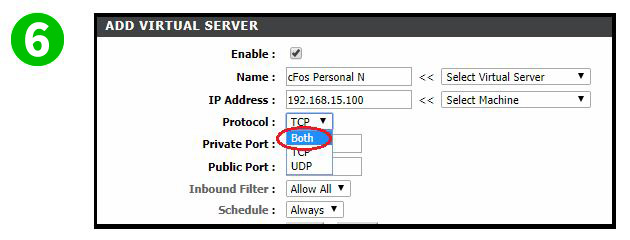
6 Untuk Protokol pilihan Anda adalah TCP atau UDP atau Anda dapat memilih Keduanya. Jika ragu, pilih Keduanya
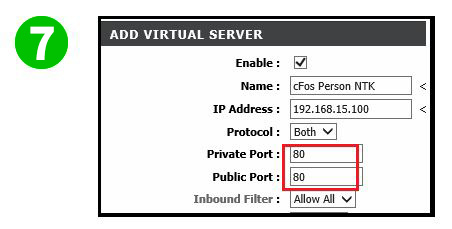
7 Atur kedua port pemicu berikut ke Nilai 80
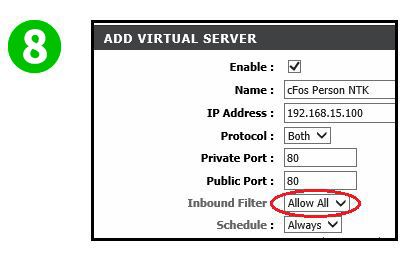
8 Pastikan untuk membiarkan Filter Masuk diatur ke Bolehkan Semua
Atur Jadwal sesuai keinginan Anda
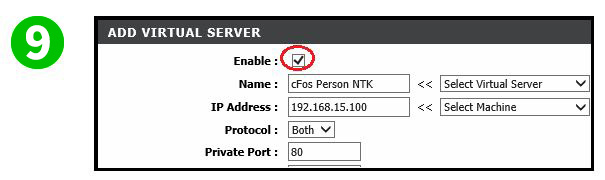
9 Pastikan centang di dalam kotak di sebelah kanan Aktifkan
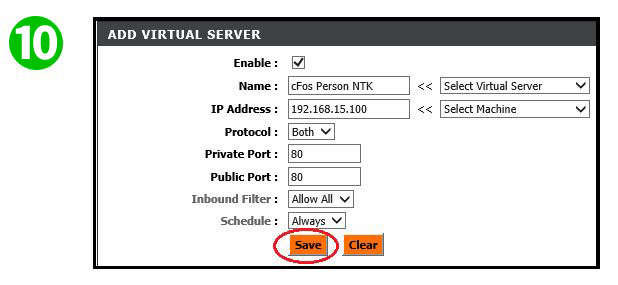
10 Klik "Save"
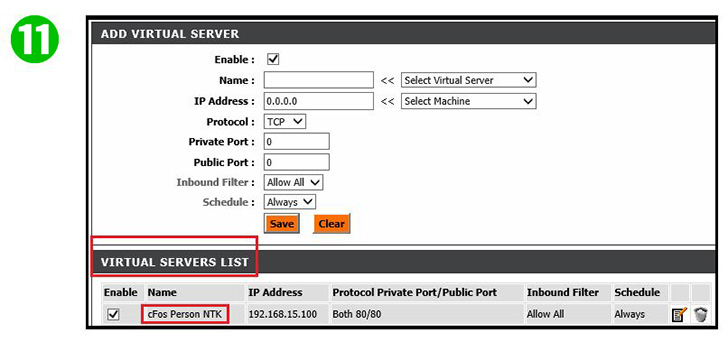
11 Anda sekarang akan melihat aturan Server Virtual yang baru ditambahkan
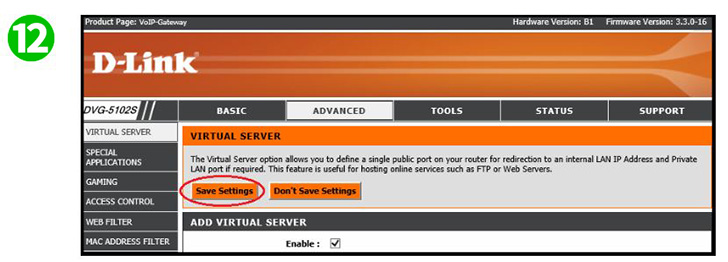
12 Klik "Save Setting" sehingga tabel Router Anda dapat menyegarkan dan mulai memungkinkan aturan baru untuk mengizinkan koneksi server
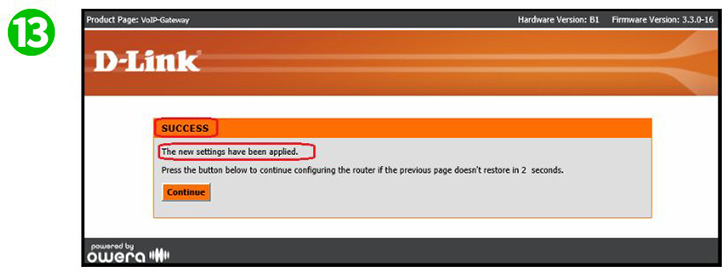
13 Layar berikut akan muncul yang menunjukkan aturan Anda yang baru diterapkan berhasil. Anda seharusnya tidak perlu mengklik "Continue" kecuali jika tampaknya membutuhkan waktu lebih lama dari 2-5 detik untuk menyegarkan dan menampilkan kembali konsol Server Virtual
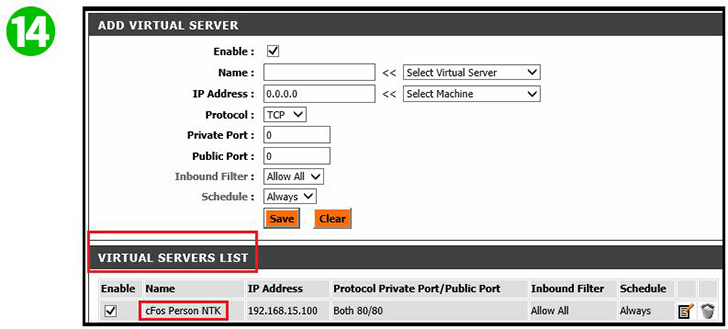
14 Setelah penyegaran terjadi, Anda akan melihat jendela ini lagi
Penerusan port sekarang dikonfigurasikan untuk komputer Anda!
Aktifkan penerusan port untuk D-Link DVG-5102S
Petunjuk tentang pengaktifan Port Forwarding untuk D-Link DVG-5102S